Maneras sencillas para ver archivos en una pantalla rota del celular desde la computadora
Aug 12, 2024 • Categoría: Soluciones de Recuperación de Datos • Soluciones Probadas
Hoy en día, casi todos tienen su propio celular. La proporción de pantalla a cuerpo de los celulares actuales es tan reducido que parecen un pedazo de vidrio, lo que lo hace más propenso a resbalarse y caerse. La mayoría de nosotros ha estado en la situación de "Mi celular se rompió" en la que nuestro celular reluciente se nos resbala de la mano y se cae, rompiendo la pantalla.
Una cosa que podemos hacer para prevenir que eso pase es protegiendo el celular con protectores de pantalla y fundas traseras, ya que reducen el riesgo de romper el celular en un alto porcentaje. ¿Pero qué sucede si ya se rompió y necesitamos transferir o acceder a nuestros datos pero la pantalla no funciona? Te explicaremos métodos para recuperar los datos de tu celular iOS o Android con pantalla rota y para ver la pantalla de tu celular en una computadora.
- Parte 1: Maneras gratuitas para acceder a mi pantalla de celular rota en mi computadora
- Parte 2: Manera segura de ver los archivos de una pantalla de celular rota en una PC
- Parte 3: ¿Cómo puedo hacer Screen Mirror si la pantalla de mi celular está rota?
- Parte 4: ¿Cómo puedo transferir archivos de un celular malogrado a mi computadora?
Parte 1: Maneras gratuitas para acceder a mi pantalla de celular rota en mi computadora
Método 1: Acceder al celular roto mediante OTG:
Este es uno de los métodos para recuperar datos de un Android con pantalla rota. Este método es muy efectivo si la pantalla del celular roto no responde en absoluto. Puedes usar un OTG para controlar tu celular con un mouse.
Todo lo que necesitas hacer es conectar el dispositivo OTG en el celular roto y luego conectar el mouse al celular usando el OTG. Ahora tienes un cursor en tu celular que puedes usar para controlar y acceder a él.
Desventajas:- Tienes que comprar un dispositivo OTG físico y un mouse.
- No funciona en un iPhone.

Este método es una gran opción si el celular no responde. Puedes acceder a los datos fácilmente si tienes una copia de seguridad. En un celular Android, puedes recuperar los datos fácilmente iniciando sesión en la cuenta de Google de respaldo desde tu PC u otro dispositivo Android. Mientras que, en un iPhone, puedes acceder a los datos desde la cuenta iCloud.
Desventajas:- El almacenamiento en la nube puede ser costoso
- Toma tiempo hacer una copia de seguridad

Otro método efectivo y gratuito es recuperar datos de un iPhone usando iTunes. Esta es una de las maneras más simples para acceder a los datos, ya que solo tienes que conectar el iPhone dañado al iTunes de tu computadora. Todo lo que necesitas en un cable de USB para conectar el iPhone roto a la laptop, y podrás recuperar los datos de tu iPhone de forma sencilla.
Desventajas:- Necesitas una computadora para recuperar los datos usando iPhone.
- Solo funciona en dispositivos Android.

Parte 2: Forma segura de ver los archivos de una pantalla de celular rota en una PC
Los métodos que brindamos previamente eran sencillos, pero algunos de ellos tienen sus propias restricciones que te dificultan recuperar los datos. Ahora explicaremos un método más sencillo y seguro para ver los archivos de un celular con pantalla rota en la PC. Para este método, vamos a usar una aplicación llamada Wondershare Dr.Fone
Es una app todo en uno muy útil que te permite realizar tareas de depuración y recuperación. Para esta parte, vamos a usar la opción de Recuperación de Datos de Dr.Fone para recuperar los datos del celular dañado, sea Android o iOS. Ahora te daremos una guía detallada para usar Dr.Fone - Recuperación de Datos (iOS)

Dr.Fone - Recuperación de Datos (iOS)
La mejor alternativa de Recuva para recuperar desde cualquier dispositivo iOS.
- Diseñado con la tecnología de recuperación de archivos desde iTunes, iCloud o un celular directamente.
- Puede recuperar datos de situaciones serias como daño del dispositivo, error del sistema o supresión de archivos accidental.
- Soporta todos los formatos populares de los dispositivos iOS, tales como iPhone XS, iPad Air 2, iPod, iPad etc.
- Disposición para exportar los archivos recuperados de Dr.Fone - Recuperación de Datos (iOS) a tu computadora fácilmente.
- Los usuarios pueden recuperar tipos de datos específicos de forma rápida sin tener que cargar todos los datos.
Paso 1: Primero, descarga e instala Wondershare Dr.Fone en tu computadora. Ahora, abre el programa y selecciona la opción de Recuperación de Datos.
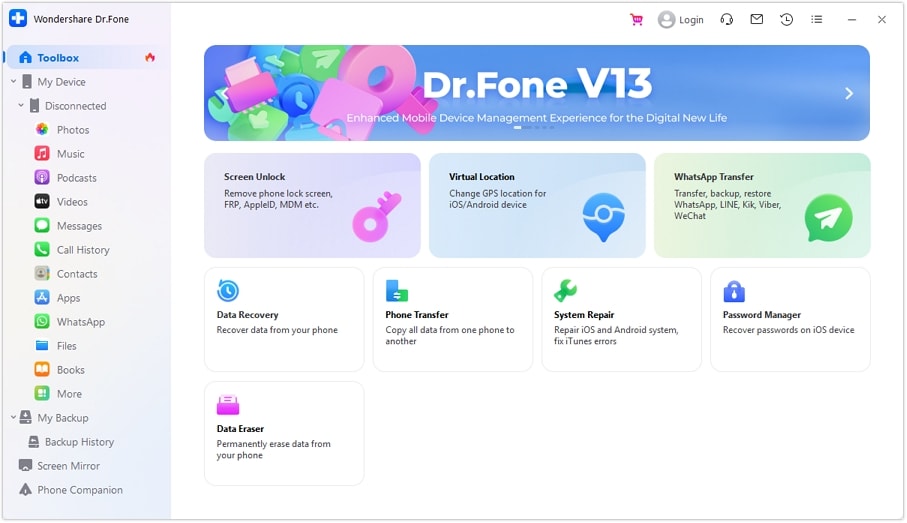
Paso 2: Simplemente conecta tu celular a tu PC. Ahora selecciona "Recuperar los datos de IOS" si el celular roto es un dispositivo iOS, y si el celular es un dispositivo Android selecciona "Recuperar los datos de Android".
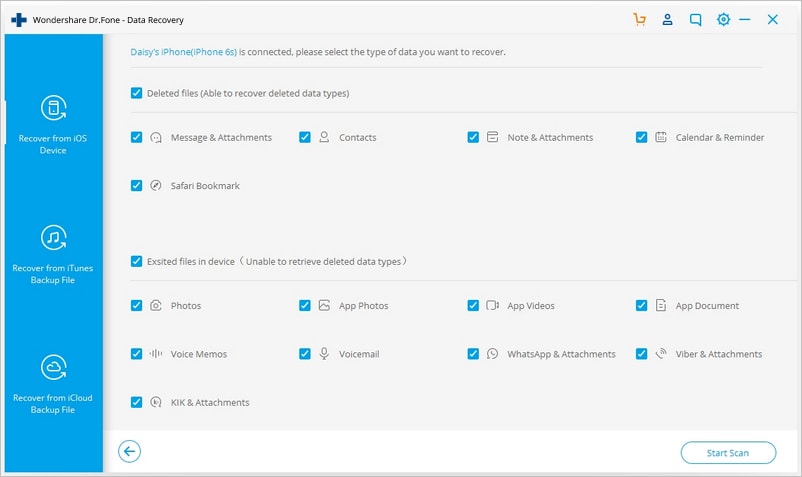
Paso 3: Ahora, en el extremo izquierdo de la pantalla, selecciona "Recuperar desde un celular dañado" si el celular está dañado o roto. Luego simplemente selecciona todos los archivos relevantes o haz clic en la opción "Seleccionar todo".
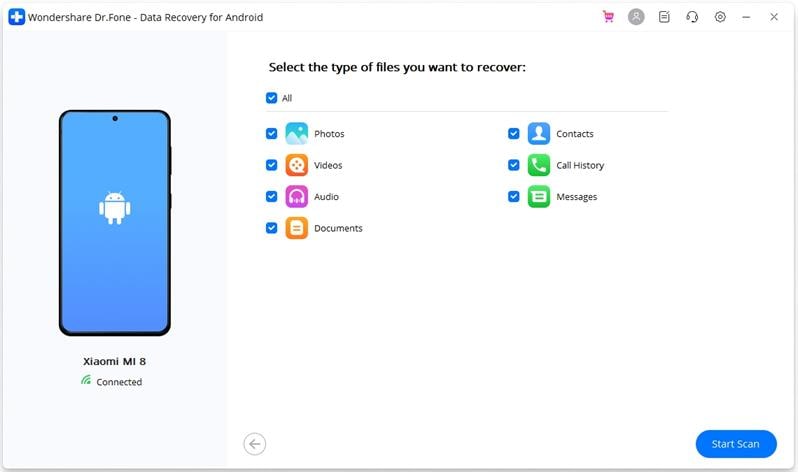
Paso 4: Después de ello, Dr.Fone - Recuperación de Datos (iOS) te pedirá seleccionar uno de los problemas de tu celular. Así que, en tu caso, haz clic en "Pantalla negra/rota".

Paso 5: Ahora, simplemente selecciona el nombre del dispositivo y el modelo exacto del celular.

Paso 6: En esta ventana, te darán una guía paso a paso; síguela para entrar al "Modo de Descarga" de tu celular específico.

Paso 7: Wondershare Dr.Fone empezará a descargar los datos de tu dispositivo.

Paso 8: Ahora, después de que Wondershare Dr.Fone termine de escanear y analizar los datos, todos los datos seleccionados estarán visibles en la pantalla. Ahora simplemente haz clic en "Recuperar a la computadora" de la esquina inferior derecha después de seleccionar los archivos deseados.

Parte 3: ¿Cómo puedo hacer Screen Mirror si la pantalla de mi celular está rota?
Otra manera de acceder a tu celular con una pantalla rota es mostrando la pantalla de tu celular en tu PC, en caso de que esta no responda o no puedas ver las partes de ella. Para ello, puedes usar función MirrorGo de Wondershare Dr.Fone. MirrorGo es una herramienta impresionante que te permite mostrar la pantalla de tu celular a tu PC, y puedes controlar el celular con tu mouse.
Puedes usar la función MirrorGo para controlar los celulares con pantallas rotas desde una PC. Es una app fácil de usar que no necesita conocimientos previos. Ahora te daremos una guía detallada sobre cómo usar la función MirrorGo de Wondershare Dr.Fone.
Paso 1: Para IOS:Este primer paso es para asegurarnos de que el iPhone y la computadora están conectados a la misma red de internet.
Para Android:Conecta el celular a la computadora y simplemente abre MirrorGo en Wondershare Dr.Fone. Ahora ve a los ajustes del USB y asegúrate de que la opción "Transferir Archivos" esté activada.
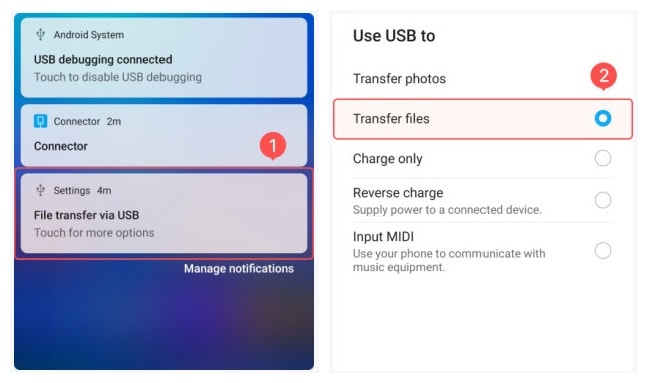
Ten abierto Wondershare Dr.Fone. en la PC y en el iPhone, deslízate por abajo del centro de control y selecciona "MirrorGo" de la opción "Screen Mirroring". Vuelve a conectarte al Wi-Fi si no puedes encontrar MirrorGo.
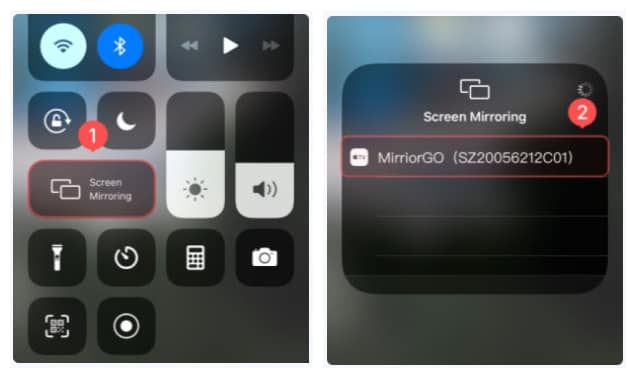
Ve a las "Opciones de desarrollador". Para activar las opciones de desarrollador, ve a "Acerca del teléfono" y haz clic en el número de la versión 7 veces. Ahora ve a las "Opciones de desarrollador" y activa la depuración de USB.
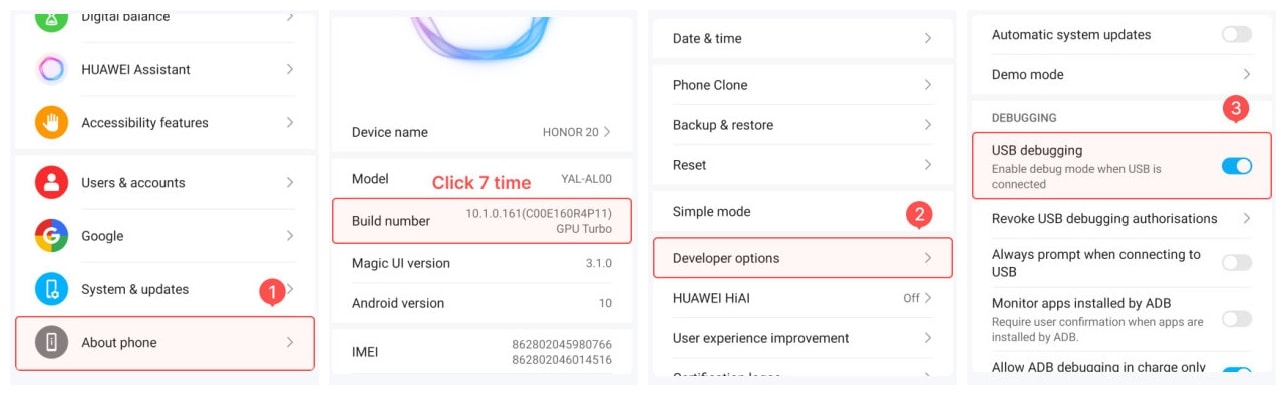
Después de seleccionar "MirrorGo" desde "Screen Mirroring", la pantalla de tu iPhone se podrá ver en tu PC.
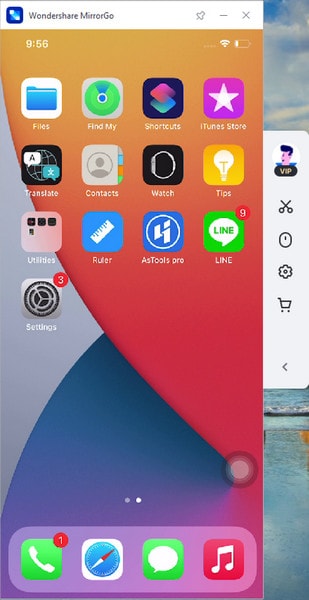
Ahora abre la opción "MirroGo" en Wondershare Dr.Fone, y el celular Android dañado mostrará su pantalla.
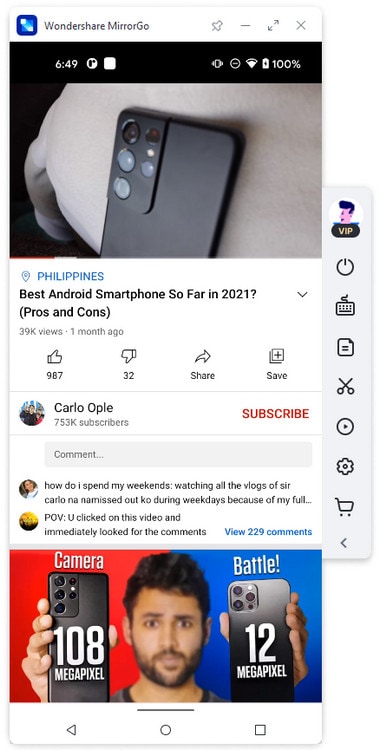
Parte 4: ¿Cómo puedo transferir archivos de un celular malogrado a mi computadora?
En esta parte, aprenderemos a cómo acceder a un celular con una pantalla rota desde "Transferencia de Datos". Ahora, si el celular está tan dañado que no puede responder en absoluto, puedes usar la función de Transferencia de Datos de Wondershare Dr.Fone. Esto te permite exportar o importar tus datos de tu celular a tu PC. Puedes recuperar tus datos de un celular dañado fácilmente, o puedes simplemente realizar una copia de seguridad de los datos si tu celular no tiene mucha memoria.
Puedes transferir datos directamente de un celular a otro. Es compatible con casi todas las versiones de Android e iOS. Aquí tenemos una guía detallada para usarlo.
Paso 1: El primer paso es asegurarte de tener Wondershare Dr.Fone instalado en tu computadora y una vez lo esté, abre Wondershare Dr.Fone en tu PC. Cuando se abra, haz clic en "Gestor del celular".
Ahora simplemente conecta tu celular iOS o Android a tu computadora. Después de que tu celular se conecte a tu PC, aparecerá en la pantalla principal. En la derecha de la pantalla principal, selecciona "Transferir las fotos del dispositivo a la PC".
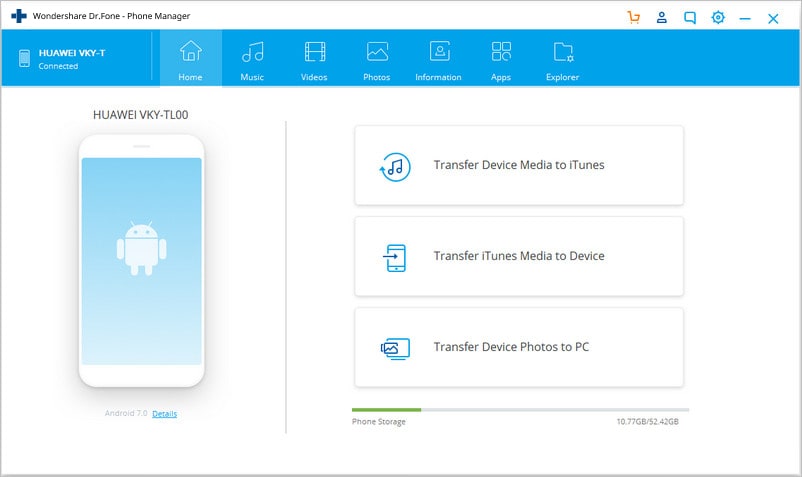
Paso 2: Los datos del celular aparecerán en la pantalla. Simplemente, revisa todos los datos y archivos multimedia y selecciona las fotos y los archivos que quieras. También puedes seleccionar toda la carpeta, para ahorrar tiempo.
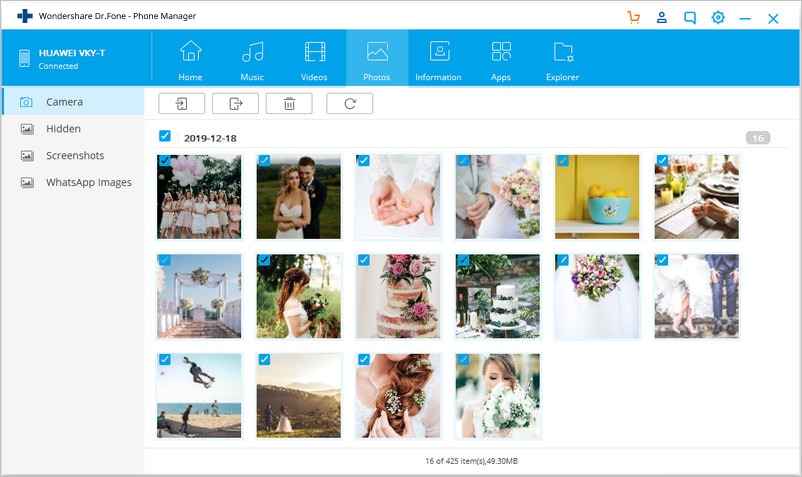
Paso 3: Después de seleccionar los archivos deseados del celular para transferir, todo lo que tienes que hacer es clic en el botón "Exportar" de la barra superior. Después de hacer clic en él, un menú desplegable aparecerá, selecciona "Exportar a PC" desde ese menú e ingresa a la ubicación deseada donde se guardarán tus datos en tu PC. Ahora solo haz clic en ok, y empezará la transferencia de datos.
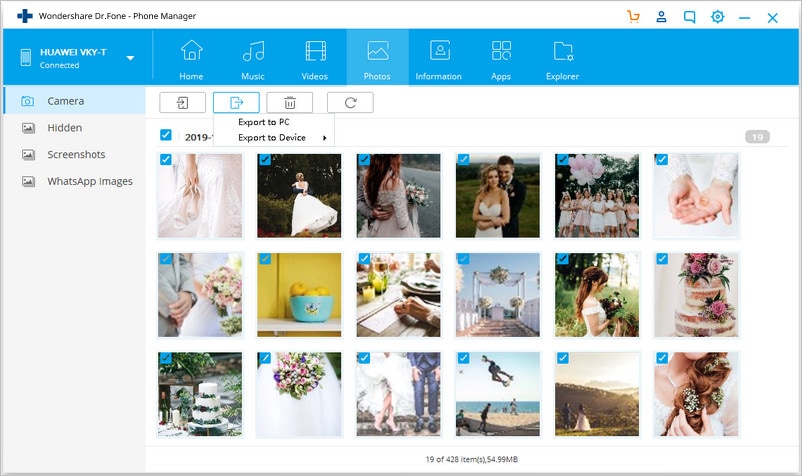
Conclusión
Este artículo ofrece varias soluciones para acceder o recuperar los datos de un celular dañado usando Wondershare Dr.Fone. Ofrece muchísimas funciones como MirrorGo, Transferencia de Datos, Recuperación de datos, etc., lo cual más fácil controlar un Android con la pantalla rota desde una PC. Esta guía puede ser útil para el cliente antes de utilizar el Wondershare Dr.Fone por primera vez.















Paula Hernández
staff Editor